Заметки о живом таймкоде
Выведи заметки, связанные с таймкодом, на новый уровень.


Для iOS мы полностью переработали процесс создания заметок для нашего уже ставшего популярным онлайн-инструмента Live Timecode Notes. Это приложение было разработано в сотрудничестве с профессионалами киноиндустрии, чтобы создать наиболее продуктивный и простой в использовании инструмент.
Благодаря настраиваемым тегам, персонализированным кнопкам и универсальным цветам это приложение призвано ускорить процесс создания заметок во время живых мероприятий или студийной записи. Заметки можно позже экспортировать в файлы PDF или CSV для создания электронных таблиц. Или экспортировать их как маркеры временной шкалы для Adobe Premiere Pro, DaVinci Resolve, Avid Media Composer и других приложений для постпродакшна.

Основные характеристики
- Создавай пользовательские теги и объединяй их в группы
- Создавай кнопки быстрого действия для мгновенных комментариев
- Экспортируй заметки как маркеры временной шкалы для
Premiere Pro, Resolve и Media Composer - Экспортируй заметки в виде документа, электронной таблицы или файла с субтитрами
- Объединение заметок с файлами ALE
- Индивидуальные и расширенные настройки таймкода
- Используй внешние источники таймкода
- Переноси проекты на другие устройства и обратно

Tags
Создавай пользовательские теги и объединяй их в группы для более быстрого ведения журнала. Теги могут быть любыми: от актеров, камер, ситуаций, локаций до заметок о КК. Все, что повторяется или экономит время. Метки прикрепляются к каждому логу и делают поиск позже еще быстрее и намного эффективнее.


Кнопки
Можно создать кнопки быстрого действия, которые будут использоваться для мгновенного создания заметок во время ведения журнала. Они могут быть заранее заданы с комментарием и при нажатии объединяться с тегами. Кнопки могут представлять собой событие, человека, делающего комментарий, или предопределенное взаимодействие.

Временная шкала
Все заметки отображаются в хронологическом порядке на временной шкале, похожей на ту, что используется в программах для редактирования фильмов. Помимо отдельных кнопок, в приложении есть кнопка "Повторить заметку" и кнопка "Хороший дубль".


Проекты
Пользовательские проекты можно создавать для каждого мероприятия или съемочного дня. Проекты можно дублировать и использовать в качестве пресетов для повторных шоу, чтобы иметь уже готовые пользовательские теги и кнопки. Ты также можешь добавить в проект такие детали, как место, дата съемки, имя регистратора и многое другое.

Пользовательские заметки
Заметки можно создавать и редактировать, используя название, комментарий, цвет и теги. Таймкод заметки приостанавливается при вводе текста. Это означает: Не нужно спешить писать новую заметку, таймкод события будет записан правильно. Кроме того, любую ошибку можно будет исправить позже.
( i ) В нашем приложении для macOS нажми клавишу "Enter", чтобы быстрее открыть новое поле для заметок.


Линейный таймкод
Установи таймкод приложения в соответствии с частотой кадров твоего кинопроекта. Мы поддерживаем все часто используемые частоты кадров: 23.976, 24, 25, 29.97 NDF, 29.97 DF, 30, 48, 50, 59.94 NDF, 59.94 DF, 60

Внешний источник таймкода
Приложение поддерживает использование внешнего устройства таймкода через Bluetooth. Просто убедись, что устройство таймкода активно и находится поблизости, и ты сможешь синхронизироваться с таймкодом, заданным устройством. Это полезно при работе на съемочной площадке, где таймкод, используемый камерами, может отличаться от времени суток (TOD).
Поддерживаемые устройства: Tentacle Sync E, Track E, Timebar
Узнай больше о потрясающем оборудовании от Tentacle Sync на их сайте: tentaclesync.com


Часовой пояс
В ситуациях, когда тебе нужно прокомментировать веб-поток, находящийся в другом часовом поясе, ты можешь в любой момент изменить часовой пояс проекта, и таймкод будет преобразован в соответствующее часовому поясу время суток (TOD) без необходимости менять время на устройстве.

Документы и электронные таблицы
В приложении есть возможность экспортировать все заметки в удобные для чтения форматы, такие как PDF, а также CSV и TSV, которые можно легко преобразовать, например, в электронную таблицу или файл Excel.


Маркер временной шкалы
Все заметки можно экспортировать в виде маркеров временной шкалы для использования в NLE (программах для монтажа фильмов).
- Final Cut Pro 7 XML Marker для Adobe Premiere Pro и Final Cut 7+
- Маркер OpenTimelineIO для Adobe Premiere Pro 2025+ Beta
- EDL-маркер для DaVinci Resolve
- Маркер текста для Avid Media Composer 2024+

ALE
Заметки можно объединить с существующими ALE-файлами с камеры. Это позволяет привязать заметки к соответствующим дублям и сценам. Это отличный вариант для тех, у кого нет времени следить за номерами дублей и кто хочет сосредоточиться на заметках.


Субтитры / субтитры
В некоторых случаях файл с титрами может быть даже лучшим решением, поэтому заметки также можно экспортировать в виде 3-секундных титров (если только титр не прерывается следующей заметкой).
- SRT (SubRip) для Adobe Premiere Pro и DaVinci Resolve
- DS SubCap для Avid Media Composer

Импорт и перенос проектов
Целые проекты можно импортировать или переносить на другие устройства или в аккаунт EditingTools.io с помощью файла переноса проекта. Файл содержит все заметки, кнопки, теги и информацию о проекте. Его также можно использовать в качестве файла пресетов или резервной копии.


Демонстрационные проекты
Приложение включает в себя два вымышленных демопроекта, которые помогут тебе начать работу и опробовать приложение. Существует множество вариантов использования этого приложения: ведение журнала телешоу, заметки о VFX на съемочной площадке, заметки о живом контроле качества, комментирование автомобильных гонок, отслеживание сетевых тестов, заметки об аудио, рекомендации подкаста и многое другое.
Ценообразование
Приложение поставляется с бесплатным планом, чтобы попробовать все основные функции, и платным планом, который разблокирует все возможности. We also offer an Enterprise Version with lifetime access that does not require a subscription.
Характеристики | Free Trial | Полная версия |
|---|---|---|
| Проекты | 3 | Неограниченное количество |
| Join Online Team Sessions | 3* | Неограниченное количество |
| Create Online Team Sessions | An API key is required and can be generated with a free EditingTools.io account. | |
| Теги (На один проект) | вплоть до 10 | Неограниченное количество |
| Кнопки (На один проект) | вплоть до 5 | Неограниченное количество |
| Поддерживаемые форматы экспорта | PDF, CSV, OTIO, XML, EDL, TXT, JSON | Все из бесплатного плана плюс: ALE, TSV, SubRip, Avid DS Caption |
| Импортируйте проекты | Нет | Да |
| Трансферные проекты | Нет | Да |
| Backup to EditingTools.io Cloud | Нет | An API key is required and can be generated with a free EditingTools.io account. |

Безопасность и защита данных
Мы создали это приложение с учетом требований безопасности, а это значит, что никакие данные не передаются третьим лицам, все хранится и обрабатывается локально, если только ты не решишь поделиться файлами через iOS. Обработка данных локальна, безопасна и конфиденциальна, и ее можно использовать для критически важных проектов и событий.
- Соответствие требованиям GDPR и CCPA
- Аккаунт не требуется
- Работает на 100% в автономном режиме

Языки
Английский, арабский, болгарский, чешский, датский, голландский, эстонский, финский, французский, немецкий, греческий, венгерский, индонезийский, итальянский, японский, корейский, латышский, литовский, норвежский бокмаль, польский, португальский, румынский, русский, словацкий, словенский, испанский, шведский, турецкий, украинский.


Совместимость
- iPad: Требуется iPadOS 18.0 или более поздняя версия
- iPhone: Требуется iOS 18.0 или более поздняя версия
- Mac: Требуется macOS 15.0 или более поздняя версия и Mac с чипом Apple M1 или более поздней версии.
- Apple Vision: Требуется visionOS 2.0 или более поздняя версия
Автоматизируй свои рабочие процессы с помощью нашего API
Будь ты разработчиком или просто хочешь автоматизировать больше процессов с помощью таких инструментов, как Zapier или Make, ты можешь легко интегрировать этот инструмент в свои рабочие процессы с помощью нашего API. Узнай больше об интеграции REST API в нашей документации по API.
Документация API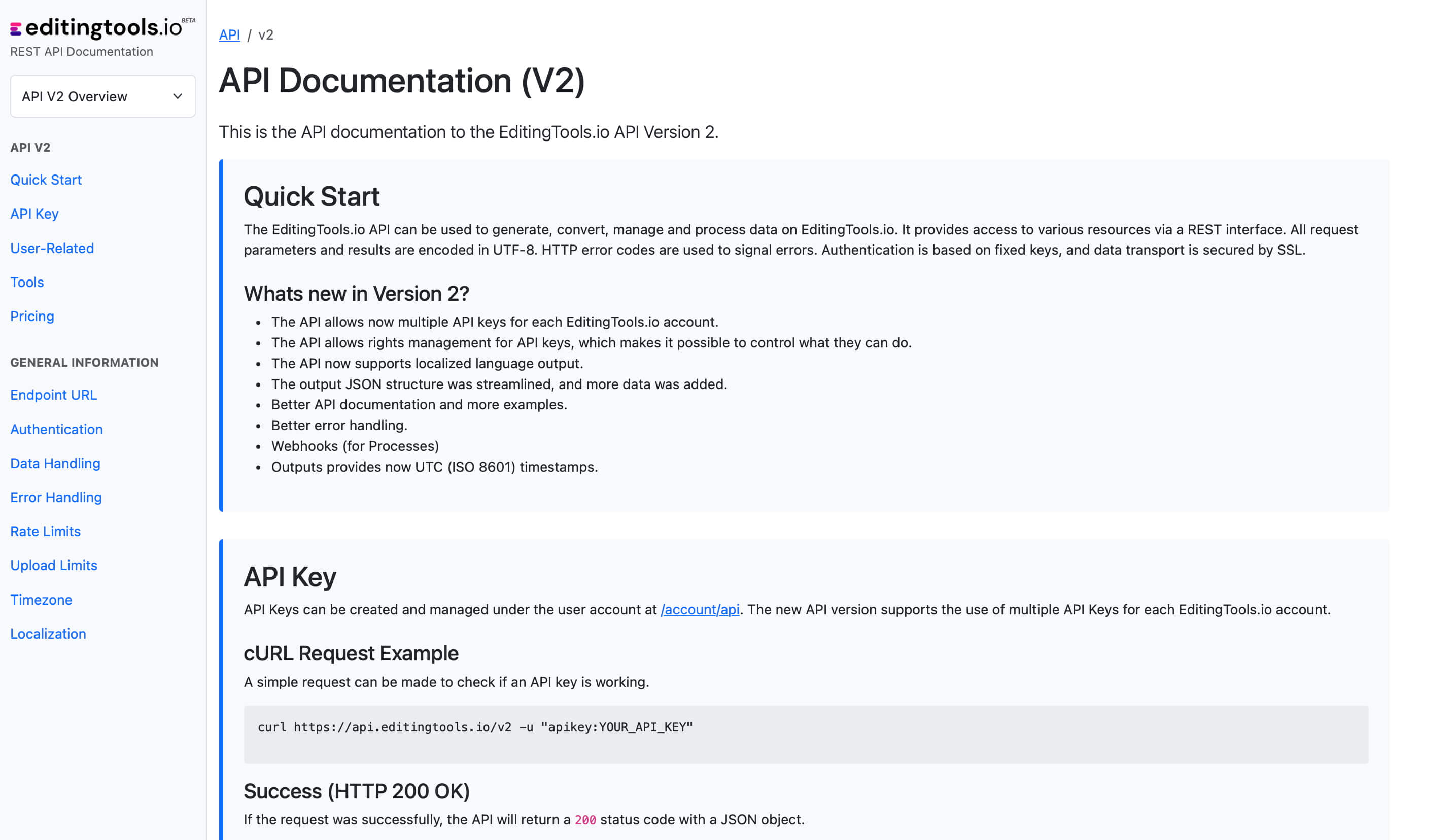

Поддержите
Если у тебя есть вопросы или пожелания по функциям, обращайся в нашу службу поддержки. Мы будем рады помочь тебе!

Если тебе понравилось приложение, мы будем рады получить твой отзыв!
ВОПРОСЫ И ОТВЕТЫ
Используй опцию "Перенести проект" в приложении, чтобы сгенерировать и экспортировать файл .json. Его можно сохранить в резервной копии или импортировать в свой аккаунт EditingTools.io. Учти, что для этого тебе может понадобиться подписка. Если ты пользуешься бесплатной версией приложения, то можешь создать резервную копию своих заметок, экспортировав вместо этого файл .csv.
Yes
Нет, на данный момент это невозможно. Приложение требует отдельной лицензии и подписки. Однако ты можешь получить скидку на подписку на приложение для ios, если у тебя есть активная подписка на EditingTools.io. Пожалуйста, свяжись с нашей командой для получения более подробной информации.
Просто удали приложение "Живые заметки" с твоего устройства.
Удали папку "Live Notes" в разделе "/Users/{username}/Library/Containers/Live Notes".
Просто удали файл Live Notes.app в своей папке Applications. Чтобы удалить базу данных, удали папку Live Notes в разделе "/Users/{username}/Library/Containers/Live Notes".
Нет. Приложение для iOS и приложение на EditingTools.io - это два разных приложения, и на данный момент тебе нужна лицензия на каждое из них.
Да, ты по-прежнему можешь открывать свои проекты и экспортировать заметки в бесплатных форматах после окончания подписки.
Import Markers (Tutorials)
Export markers from the app
In your project, go to "Export notes" and choose "XML Marker (Premiere Pro)". If you are using Premiere Pro Beta or Premiere Pro 2026+ you can also use "OTIO Marker".
Make sure to activate "Sort by timecode".
Generate the file and save or share it with your editing device.
Import markers
In Premiere Pro, go to "File -> Import" and select the XML or OTIO file. It will then import a new sequence.
If you want to copy these markers into an existing sequence, use an adjustment layer or any other video as placeholder. Then copy the clip and switch to your existing sequence. Move the cursor to the location, where the adjusmtent layer or first marker appeared in the other sequence. Then past it. It will only copy the timeline markers if under setting the option "Copy timeline markers" is active.
Export markers from the app
In your project, go to "Export notes" and choose "TXT Marker (Media Composer)".
Make sure to activate "Sort by timecode".
Generate the file and save or share it with your editing device.
Import markers
Open your sequence and go to: "Tools -> Marker"
Right Click: Import Markers
Select the generated "TXT" file.
What else should I know?
Avid Media Composer may fail to import markers if they overlap or if they are not in chronological order.
Export markers from the app
There is no direct export for Pro Tools from the app, but you can use the Marker Converter to convert from another format. Or transfer the project to your EdtingTools.io account and export it from there.
There are 3 different ways to bring markers into Avid Pro Tools. The most suitable of these 3 is the Pro Tools PTX format.
| PTX Session Data | MIDI File | EDL File | |
|---|---|---|---|
| Marker colors | Yes | No | No real markers but clips with the marker name as clip name. |
| Individual Session Timecode Start | Yes | Yes | Not relevant |
| Adjustable audio pull rate | Yes | No | Not relevant |
| Adjustable sample rate | Yes | No | Not relevant |
| Import new markers at a later time | Yes | No. Pro Tools allows only one Midi track with markers per session. | Yes |
How to import PTX markers into Pro Tools?
In ProTools, go to "File > Import > Session Data". Select and open the generated ".ptx" file. In the "Import Session Data" window, make sure the "Ruler Markers / Memory Locators" box in the lower "Session Data" panel is checked. Press "OK" and your markers will be imported.
Why are PTX conversions not free?
The PTX converter was developed in partnership with Sounds in Sync. Therefore, we are currently unable to offer the converter for free.
How can I convert unlimited PTX files?
We are currently unable to offer a flat rate for PTX conversions. If you need unlimited conversion, you can have a look at EdiMarker from Sounds in Sync. But since most users do not need a ptx converter often, our marker converter is usually the cheaper option.
How to import MIDI markers into Pro Tools?
Under "File -> Import -> Midi" you can import the generated marker file into Pro Tools. Select the file and then "Add Midi Track". Attention, if there is already a midi track with markers you have to remove them first. If your session is not at 00:00:00:00 the imported markers have an offset. Therefore, when converting, specify your timeline start timecode from your Pro Tools session (you can find this option under "more Options" in the form above). Often this is 01:00:00:00.
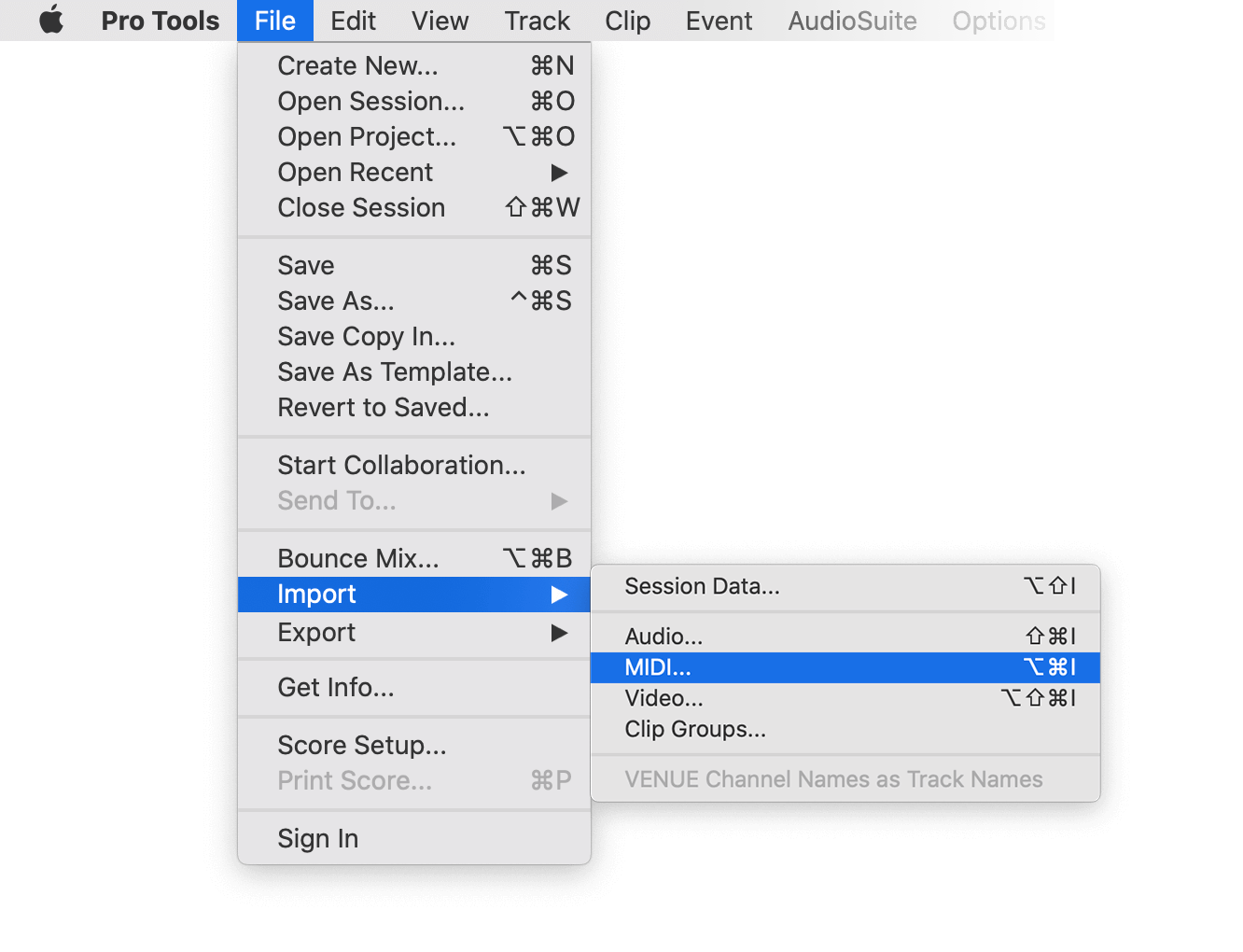
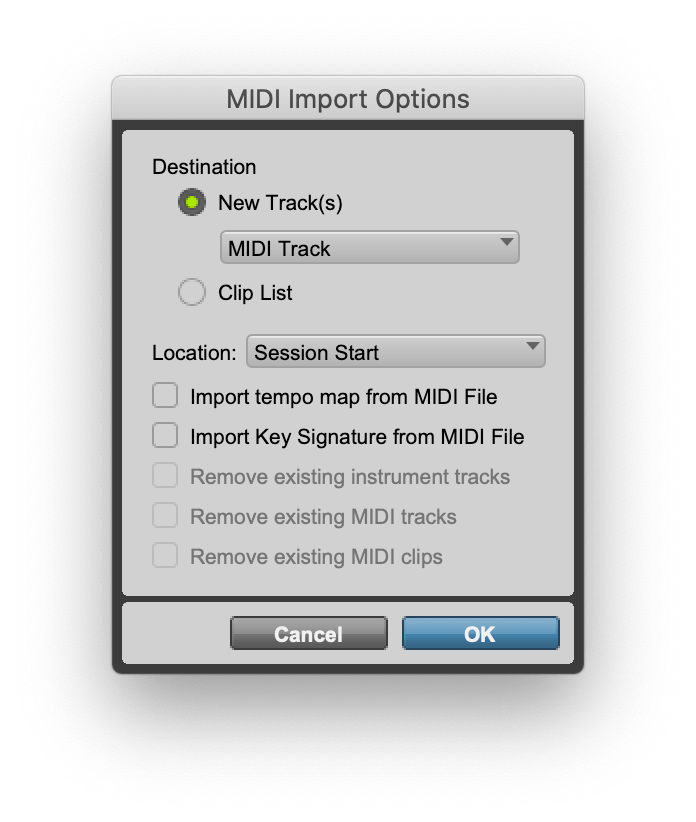
How to import timeline markers?
1. Create a new timeline or open a timeline in your project
2. Make a right click on the sequence timeline in your media tab. It will open an popup.
3. Navigate to: Timelines > Import > Timeline Markers from EDL
4. Select the edl marker file for Resolve and the markers will be loaded.
- In case you don’t see any markers, make sure they are in the right timecode area and try to zoom out of your timeline.
- If you can not find the option „Timeline Markers from EDL“ make sure you selected a sequence in your media tab.
- Resolve does not support special chars in markers.
Tags
API iOS Livestream macOS Recording Tools ALE CSV SRT XLS Adobe Premiere Pro Avid Media Composer Avid Pro Tools DaVinci Resolve Final Cut Pro Frame.io Tools for Audio Workflows
